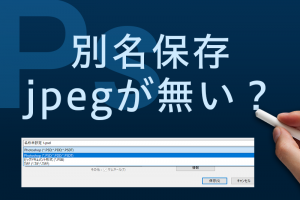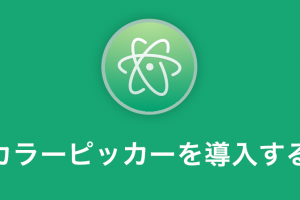元々細かくパスを取って背景を変えていましたが、今のフォトショップでは簡単に空の写真を置き換える事ができる様になりました。作業が楽過ぎて無駄に空を変えたくなります。作業が楽になるとクオリティもテンションも上がります。
パスを取らずに写真の空だけを簡単に変えてみよう!

写真は良いんだけど空が曇っているから青空に変えたい、など今まで何度あったでしょうか。
空だけを変えるには、抜きの部分をペンツールを使ってパスを取って削除、新しい写真をはめ込んで調整、みたいな流れが普通でした。ですが、今では簡単に空の部分だけを別の写真に置き換える事ができます。私も目から鱗でした!
それでは簡単に空だけを置き換えてみましょう!
フォトショップで空だけを置き換えてみる
変更する写真を用意

まずは変更したい写真を用意します。
こんなフリー写真を用意しました。
空の置き換えを選択
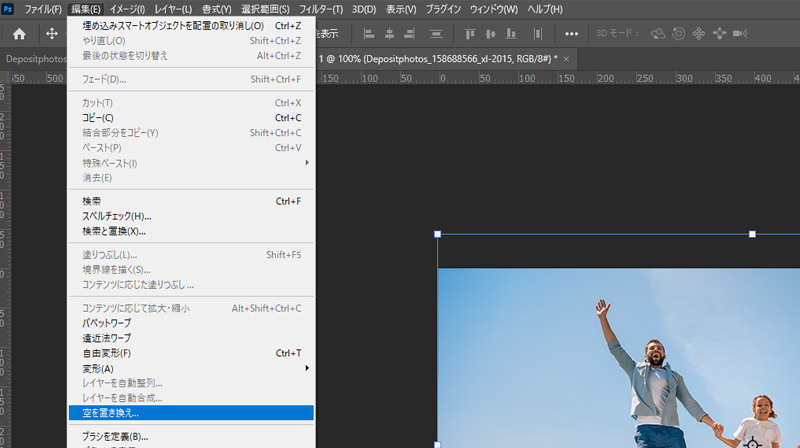
変更したい写真を選択して、「編集」→「空の置き換え」を選択します。
置き換えの調整
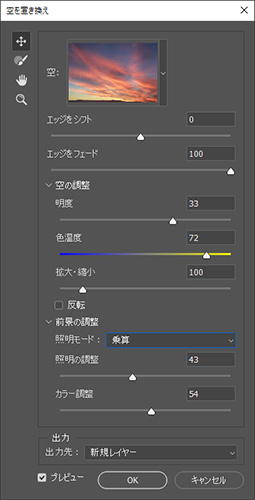
「空の置き換え」を選択すると、調整画面が表示されます。
空
置き換えたい写真を選択します。
エッジをシフト
空に接している部分の境界線を調整します。
エッジをフェード
境界線の柔らかさを調整します。
明度
明るさを調整します。
色温度
空の色の濃さを調整します。
拡大・縮小
背景写真の拡大縮小を調整します。
反転
空の写真を左右に反転させます。
前景の調整
空以外の部分の照明モードやカラー調整を行います。
出力
置き換え後の出力先のレイヤーを選択します。
置き換え完了

こんな感じで、青空から夕焼けの空に変えてみました。
簡単過ぎて泣けてきました。
置き換える写真は最初からフォトショップに入っているものも沢山ありますが、自作の絵や写真を読み込んで使用する事も可能です。
まとめ
使ってみて本当に感動しました。今はこんな事が簡単にできるんですね。
でも細部まで綺麗にできているかと言われるともう少し調整が必要かなと思いました。がごちゃごちゃした写真だと多少スタンプツールやペンツールなどで調整してあげてると更に良い画像になるかなと。
それにしてもパス抜きから作業している経験者からすると・・・楽過ぎます(笑)
Photoshop関連一覧
フォトショの5分ドリル 練習して身につけるPhotoshopの基本
本書はAdobe Photoshopを習得するためのドリルです。入門書などで基本操作を一度学んだ方や実践が足りないと感じている初学者が、自分のスキルを定着するためにお使いできます。
Photoshop しっかり入門 増補改訂 第3版 [Mac & Windows対応]
Photoshopの各ツールの基本機能から、実務で使える鉄板の応用技まで、この1冊でPhotoshopの基本は必ず習得できます!これからはじめる人に読んでほしい、オススメの1冊です。
Illustrator&Photoshop 名刺&はがき&小冊子&ポスターのつくり方講座
「デザイナーじゃないのに、会社でデザインを頼まれた!」
「デザインスキルを身につけて、副業や転職に役立てたい!」
「デザインの勉強をして、デザイナーになりたい!」
本書は、そんな人のために、IllustratorとPhotoshopを使ったデザインの基本を身につけるための教科書です。